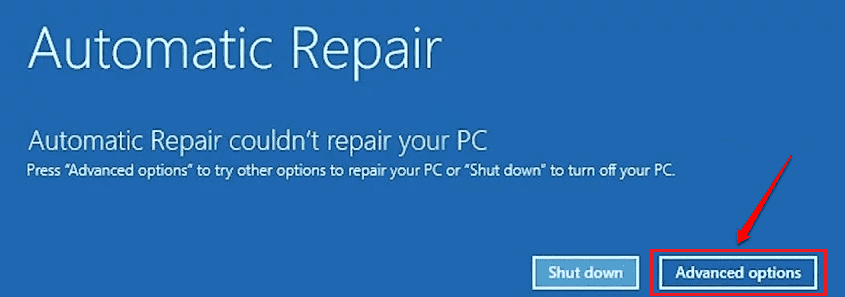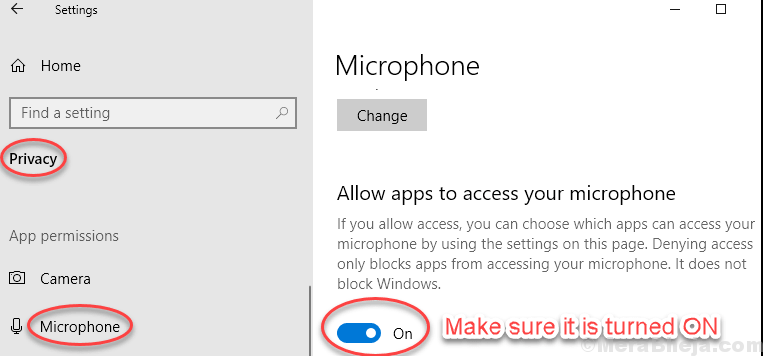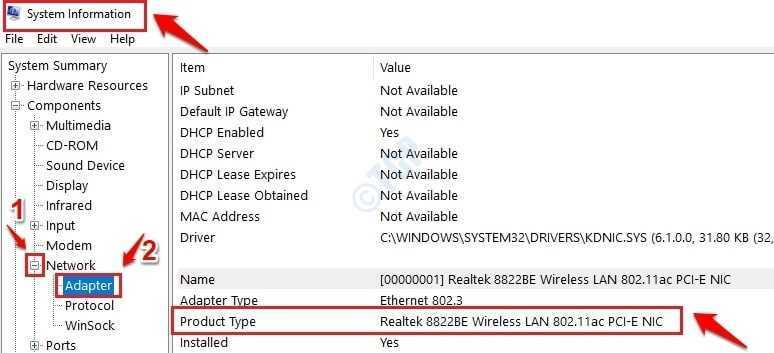Ši programinė įranga leis jūsų tvarkyklėms veikti ir veikti, taip apsaugant jus nuo įprastų kompiuterio klaidų ir aparatūros gedimų. Dabar patikrinkite visus tvarkykles atlikdami 3 paprastus veiksmus:
- Atsisiųskite „DriverFix“ (patikrintas atsisiuntimo failas).
- Spustelėkite Paleiskite nuskaitymą rasti visus probleminius vairuotojus.
- Spustelėkite Atnaujinti tvarkykles gauti naujas versijas ir išvengti sistemos sutrikimų.
- „DriverFix“ atsisiuntė 0 skaitytojų šį mėnesį.
Jei gavote klaidos pranešimą Serveris suklupo su 0x801901F7 klaida. Mums visiems būna blogų dienų, ypač kai naudojamės „Windows“ parduotuve; nesijaudinkite, mes turime jums tinkamą sprendimą.
Klaida 0x801901F7 yra susijusi su „Windows“ parduotuve ir dažniausiai tai atsitinka, kai bandoma paleiskite „Windows Store“. Tačiau ši klaida kilo ne iš kompiuterio, o tai yra „Microsoft Store“ problema, kurios kilmę galima atsekti „MS Server“.
Užuot laukusi, kol „Microsoft“ išspręs šią problemą, „Windows“ ataskaita pateikė tinkamus techninius sprendimus 0x801901F7 klaidos problemai išspręsti.
Kaip išspręsti serverio klaidą 0x801901F7 klaida
1. Iš naujo paleiskite kompiuterį
„Windows“ vartotojai pranešė, kad jie sugebėjo išspręsti 0x801901F7 problemą paprasčiausiai paleisdami savo kompiuterį. Šis metodas yra greitas taisymas, kuris gali ištaisyti klaidą ir leisti jums pasiekti „Windows“ parduotuvę.
Tačiau jei vis tiek gausite iš naujo paleidę kompiuterį, galite pereiti prie kito žingsnio.
2. Sinchronizuokite „Microsoft“ paskyrą
-
Registruotis sukurti „Microsoft“ profilį „Windows Live“ arba jei jau turite Microsoft "paskyrą, pereikite prie kito veiksmo.

- Eiti į „Windows Live“ paskyra > Įveskite savo elektroninio pašto adresas ir Slaptažodisir spustelėkite Prisijungti.

- Įveskite 5 skaitmenų kodas į Patvirtinimo srities kodas gausite savo telefono numeris arba pakaitinis elektroninio pašto adresas > Spustelėkite Kitas prisijungti.

- Eik į savo „Windows“ nustatymai ir spustelėkite Sąskaitos.
- Įveskite savo darbopašto adresą ir slaptažodį viduje konors Pridėti naudotoją“Meniu ir vykdykite nurodymus.
Kartais neteisingi ar neteisingi „Microsoft“ paskyros nustatymai gali neleisti jums patekti į bet kurias „Microsoft“ paslaugų svetaines, ypač į „Windows“ parduotuvę.
Be to, serveris suklupo su klaida 0x801901F7 gali būti dėl netinkamos paskyros arba „Microsoft“ paskyros trūkumo.
Be to, atlikę šiuos veiksmus, galite pradėti paleisti „Windows“ parduotuvę arba pasiekti kitas „Windows“ paslaugas savo kompiuteryje, kad išbandytumėte šią pataisą.
- Taip pat skaitykite: „Windows“ parduotuvės klaida „Atleisk pertraukimą“: pateikiami 5 būdai, kaip ją išspręsti
3. Naudokite „Microsoft“ paskyros prisijungimo padėjėją
- Atsisiųskite ir įdiekite „Microsoft“ paskyros trikčių šalinimo įrankis.
- Paspauskite „Windows“ raktas + R klavišas kartu paleisti Bėk programa.

- Viduje konors Bėk langelį, įveskite paslauga.msc ir spustelėkite Gerai.

- Viduje konors Paslaugos langą, slinkite žemyn iki „Microsoft“ paskyros prisijungimo padėjėjas ir dukart spustelėkite jį, kad atidarytumėte Savybės.
- Nustatykite paleidimo tipą į Rankinis.
- Apatiniame kairiajame regione spustelėkite Pradėti jei „Startup“ būsena yra Sustojo apatiniame kairiajame kampe> Taikyti > Gerai.
Norėdami pašalinti 0x801901F7 klaidą, galite naudoti „Microsoft“ paskyros prisijungimo padėjėjo trikčių šalinimo įrankį. Šis įrankis turi būti atsisiųstas ir įdiegtas, nes jame pateikiamas išsamus trikčių šalinimo vadovas, kuris padės jums pasiekti „Microsoft“ paslaugas. Atlikite pirmiau nurodytus veiksmus, norėdami atsisiųsti ir įdiegti „Microsoft Account Sign-In Assistant“ savo kompiuteryje.
4. Iš naujo nustatykite „Windows Store“ talpyklą
- Eiti į Pradėti > Tipas Bėk ir paspauskite Įveskite Raktas.

- Viduje konors Bėk programa, tipas WSReset.exe ir spustelėkite Gerai.

- Atlikę „Windows“ parduotuvės atstatymo procesą, tęskite iš naujo paleiskite kompiuterį ir vėl pasiekite „Windows“ parduotuvę.
Kitas būdas pataisyti serverį suklupus 0x801901F7 klaidos problema yra iš naujo nustatyti „Windows Store“ talpyklą. Atlikite pirmiau nurodytus veiksmus, norėdami iš naujo nustatyti „Windows Store“ talpyklą savo kompiuteryje.
Taip pat skaitykite: Kaip sukurti „Windows“ parduotuvės programas („viskas viename“ vadovas)
5. Išjunkite tarpinį serverį
- Pasirinkite Pradėti, tada eikite į parametrus, spustelėkite Tinklas ir internetas rasti įgaliojimas.
- Ieškokite skaidrių, kurie rodomi ĮJUNGTA ir jį perjungti IŠJUNGTA atidėti įgaliojimą.
- Iš naujo paleiskite savo internetą ir atidarykite „Windows“ parduotuvę.
- Jei susidursite su Serveris suklupo dar kartą paspauskite klaidą „Windows“ klavišas + X paleisti Komandinė eilutė.
- Atsargiai įveskite „netsh winhttp“ atstatyti tarpinį serverį ir streikuoti Įveskite Raktas.
- Dabar galite uždaryti Komandinė eilutė ir vėl paleiskite „Windows“ parduotuvę.
„Windows“ vartotojai pranešė, kad sugebėjo išspręsti šią problemą išjungdami žiniatinklio tarpinį serverį. Be to, galite išjungti žiniatinklio tarpinį serverį savo naršyklėje.
- Paleiskite savo interneto naršyklė ir suraskite interneto nustatymai.
- Pasirinkite Jungtys meniu ir spustelėkite Nustatymai.
- Atžymėkite Naudoti įgaliojimas serverio parinktis ir pažymėkite Naudokite sistemos tarpinio serverio sistemą variantą.
- Galiausiai spustelėkite Gerai ir vėl naršykite „Microsoft“ paslaugas.
6. Ištrinkite „Windows Store“ duomenų bazės failus
- Raskite C: „WindowsSoftwareDistributionDataStoreDataStore.edb“ ir ištrinti DataStore.edb.
- Ištrynę .edb failą, iš naujo paleiskite kompiuterį.
- Paleiskite „Windows Store“, kad pamatytumėte, ar išvalėte 0x801901F7 klaida. Jei to nepadarėte, uždarykite kiekvieną programą ir iš naujo paleiskite kompiuterį.
- Dar kartą paleiskite „Windows Store“ ir naršykite be klaidų „Windows“ parduotuvė.
Jei vis tiek matote klaidą net išbandžius visus aukščiau nurodytus veiksmus, kitas žingsnis yra „Windows Store“ duomenų bazės failų pašalinimas. Norėdami tai pasiekti, atlikite aukščiau nurodytus veiksmus.
Taip pat skaitykite: „Windows Store“ programos atsisiuntimas užstrigo? Štai kaip tai ištaisyti atlikus 7 veiksmus
7. Paleiskite „Windows Update“
- Eiti į Pradėti> tipas atnaujinti paieškos laukelyje ir tada spustelėkite Windows "naujinimo Pereiti.
- Viduje konors Windows "naujinimo lange patikrinkite, ar nėra naujinimų, ir įdiekite galimus naujinimus.

- Baigę atnaujinti, iš naujo paleiskite „Windows“ kompiuterį.
Galiausiai galite išspręsti Serveris suklupo su 0x801901F7 klaida klaidos problema atnaujindami „Windows“ operacinę sistemą į naujausią versiją.
„Microsoft“ nuolat išleidžia „Windows“ naujinimus, kad pagerintų sistemos stabilumą ir išspręstų įvairias problemas ir klaidas, susijusias su paleidimo klaida. Tačiau galite atlikti pirmiau nurodytus veiksmus, kad atnaujintumėte bet kurią „Windows“ OS.
Apibendrinant galima pasakyti, kad šie metodai yra naudingi taisant „Serverio klaidą 0x801901F7 klaidą“ jūsų „Windows“ kompiuteryje. Norėdami išspręsti klaidos problemą, galite išbandyti bet kurį iš aukščiau paminėtų taisymų. Jei turite klausimų, nedvejodami pakomentuokite žemiau.